أسرار البحث المتقدم في جوجل لتحصل على نتائج دقيقة
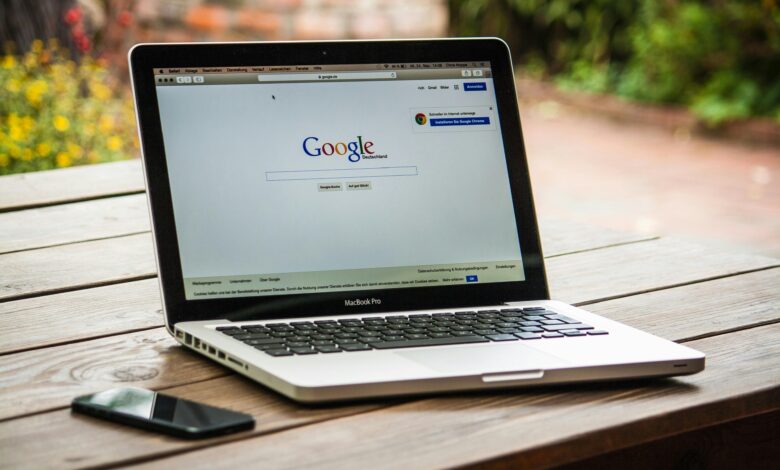
عندما نقول “ابحث على جوجل”، يبدو الأمر بسيطًا للغاية: تفتح محرك البحث، تكتب بضع كلمات، وتنتظر النتائج. لكن، هل فكرت يومًا في أن هناك طرقًا متقدمة يمكن أن تجعل بحثك أكثر دقة وفعالية؟ الحقيقة أن أغلب المستخدمين لا يعرفون عن أسرار البحث المتقدم في جوجل، والتي يمكن أن توفر وقتًا ثمينًا وتمنحك نتائج أكثر تحديدًا واحترافية.
في هذا المقال، سنكشف لك عن أهم أسرار البحث المتقدم في جوجل، مع أمثلة عملية وشرح مفصل لكيفية استخدامها لتحسين نتائج بحثك.
أولاً: لماذا تحتاج للبحث المتقدم؟
قبل أن نخوض في التفاصيل، دعنا نطرح السؤال الأهم: لماذا أحتاج إلى البحث المتقدم أساسًا؟
- لأن البحث العادي قد يعطيك ملايين النتائج، أغلبها لا يرتبط بما تبحث عنه.
- لأنك قد تبحث عن ملف معين، أو نوع محدد من المواقع، أو معلومة في وقت زمني محدد.
- لأنك قد تحتاج للوصول إلى مصادر موثوقة وأكاديمية وليس مجرد مدونات أو مقالات عشوائية.
إذا كنت طالبًا، باحثًا، صحفيًا، أو حتى مستخدمًا عاديًا يبحث بدقة — فإن البحث المتقدم هو أداة لا تقدر بثمن.
أدوات وأساليب البحث المتقدم في جوجل
1. استخدام علامات الاقتباس ” “
عندما تضع عبارتك داخل علامات اقتباس، فإن جوجل يبحث عن تلك الجملة بالضبط، بنفس الترتيب والكلمات.
✅ مثال:
arduinoCopyEdit"كيفية تعلم البرمجة من الصفر"
🔹 النتائج ستحتوي فقط على الصفحات التي تحمل نفس الجملة، وليس مجرد كلمات متفرقة.
2. استخدام عامل الاستبعاد (-)
إذا كنت تريد استبعاد كلمة من نتائج البحث، استخدم علامة الطرح قبل الكلمة.
✅ مثال:
CopyEditالتسويق الإلكتروني -الفيسبوك
🔹 هذا يخبر جوجل أن يبحث عن التسويق الإلكتروني بدون النتائج المتعلقة بالفيسبوك.
3. البحث في موقع معين (site:)
للبحث داخل موقع محدد فقط.
✅ مثال:
CopyEditالذكاء الاصطناعي site:aljazeera.net
🔹 ستظهر فقط النتائج المتعلقة بالذكاء الاصطناعي من موقع الجزيرة.
4. البحث عن نوع ملف معين (filetype:)
أداة رائعة للباحثين والطلاب، تمكنك من الوصول إلى ملفات مثل PDF، DOC، PPT وغيرها.
✅ مثال:
CopyEditمقدمة في علم النفس filetype:pdf
🔹 النتائج ستكون عبارة عن ملفات PDF فقط.
5. استخدام OR بين كلمتين
للبحث عن نتائج تشمل إما الكلمة الأولى أو الثانية.
✅ مثال:
CopyEditالسياحة في المغرب OR تونس
🔹 جوجل سيعرض نتائج تتحدث عن السياحة في أحد البلدين.
6. استخدام النجمة (*) كبديل لكلمة مجهولة
تُستخدم النجمة عندما لا تتذكر كلمة معينة في عبارة، أو تريد من جوجل اقتراح كلمة مكانها.
✅ مثال:
CopyEditأفضل * للربح من الإنترنت
🔹 سيملأ جوجل الفراغ بكلمات مثل “الطرق”، “المواقع”، “البرامج” حسب المحتوى المنتشر.
7. تحديد نطاق زمني لنتائج البحث
يمكنك تحديد فترة زمنية معينة من خلال أدوات البحث في صفحة النتائج، أو مباشرة باستخدام أدوات متقدمة.
✅ مثال عملي: بعد البحث، اضغط على “أدوات” > “أي وقت” > حدد النطاق الزمني (آخر سنة، أو فترة مخصصة).
أدوات مساعدة من جوجل
🔸 Google Advanced Search
جوجل يوفر أداة بحث متقدم جاهزة يمكنك الوصول إليها عبر الرابط: https://www.google.com/advanced_search
🔹 تحتوي هذه الصفحة على حقول يمكنك تعبئتها بدقة (كلمات محددة، لغة الموقع، نوع الملف، الموقع الجغرافي… إلخ).
نصائح إضافية لنتائج أكثر دقة
- استخدم كلمات مفتاحية دقيقة، وابتعد عن الكلمات العامة مثل: “أفضل شيء”، “كل شيء عن…”
- لا تكتب أسئلة طويلة؛ بدلًا من “ما هو أفضل وقت للسفر إلى اليابان؟”، استخدم: “أفضل وقت السفر اليابان”
- إذا وجدت موقعًا موثوقًا، استمر باستخدامه مع أداة
site:لتحديد نتائجك داخله فقط.




